Utilizarea capabilităților computerului sau a unui laptop este mult mai confortabilă dacă dispozitivul este situat sub dispozitivul dvs. convenabil pentru percepția dvs. Abilitate deosebit de valoroasă pentru a activa ecranul atunci când lucrați cu mai multe monitoare. Cea mai ușoară și cea mai rapidă modalitate de a extinde afișajul este de a folosi ajutorul tastelor rapide. Cum să faceți - citiți mai departe.
Activarea capabilităților controlului ecranului utilizând tastele rapide "
Formularea "tastelor" caracterizează combinația anumitor butoane de pe tastatură, apăsând care duce la executarea anumitor evenimente în sistemul de operare. Acea. Acțiunile de care aveți nevoie sunt efectuate rapid și simplu.
Pentru a utiliza capabilitățile tastelor, acesta din urmă trebuie să fie activat. Lucrul în Windows 10, urmează:
- Rulați un singur clic pe butonul din dreapta al mouse-ului din zona liberă a desktopului.
- În lista care apare, selectați parametrii graficului.
- Printre liniile listei abandonate, marcați combinația de chei.
- Alegeți opțiunea "Activare".

Combinații de inversare a ecranului utilizând taste rapide
Cu "tastele fierbinți" active, lovitura ecranului sau laptopului PC este după cum urmează:
- Combinație "Ctrl - Alt - săgeata se uită în jos" - va implementa imaginea afișată pe afișajul dispozitivului, 180 ° (îl va întoarce).
- Setați "Ctrl - Alt - săgeată se uită la stânga" - Implementați o imagine pe ecran 90 ° în partea stângă.
- Combinația "Ctrl - Alt - săgeata se uită la dreapta" - Implementați imaginea pe ecran 90 ° în partea dreaptă.
- Combinația "Ctrl - Alt - Arrow pare sus" - va returna imaginea de pe monitor la poziția inițială (familiară).

Eliminarea ecranului computerului prin accesul la setările desktopului
Această metodă este deosebit de relevant atunci când „hotkey“ nu este activă nici utilizatorul nu are acces la tastatura aparatului.
- Făcând clic pe câmpul liber al desktop-ului cu butonul din dreapta al mouse-ului, se deschide cu setările.
- Du-te la rezoluția ecranului.
- În fereastra care se deschide, sunteți interesat în unitatea de orientare. Lucrăm cu opțiunile oferite în ea, transformarea optimă a imaginii pentru tine. Asa de:
- Poziția „peisaj“ se potrivește inițial (standard) afișarea datelor pe monitor.
- Opțiunea „portret“ va implementa imaginea de pe ecran de 90 ° pe partea stângă.
- „Albumul (inversat)“ orientare se va transforma o imagine la 180 ° (rotiți-l).
- Poziția „portret (inversat)“ se va roti imaginea de pe ecranul dispozitivului de 90 ° spre dreapta.
- Confirmați acțiunile dvs. prin apăsarea tastelor „Apply“ și „OK“.
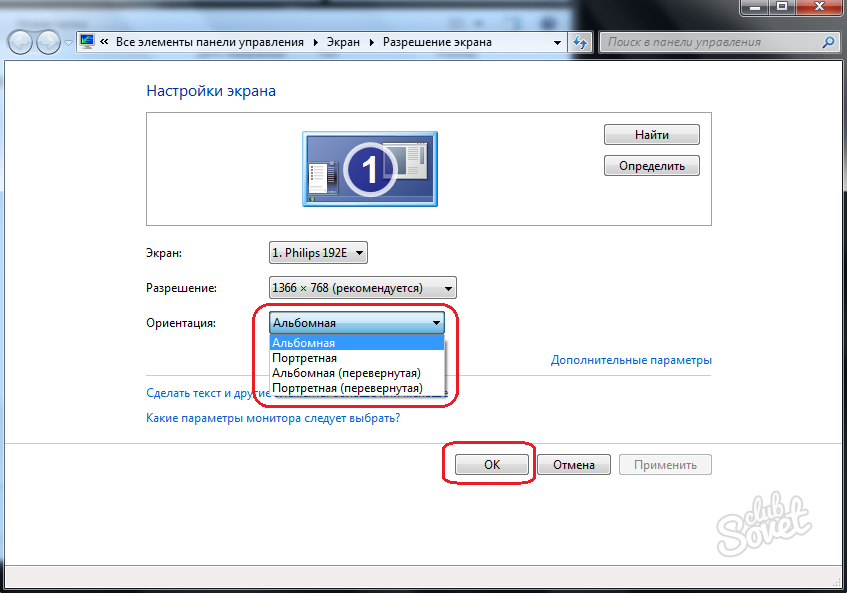
Lucrul cu grafica NVIDIA, succesiunea de acțiuni vor fi identice cu cele descrise mai sus. Singura diferență este că opțiunile dorite pentru inversare sunt situate pe „adresa“:
- Panoul de control NVIDIA. Acest element se află în lista dropping după ce faceți clic pe tasta din dreapta pe câmpul de lucru.
- Apoi, în blocul „Display“, du-te la rândul rândul său.
- Selectați opțiunea dorită de cotitură - peisaj, carte, peisaj (pliat), carte (pliat).
































